“메일 자동 포워딩 하기” Outlook에 대한 기능에 대하여 퇴사 예정자 또는 휴가가 많아서 업무상 들어오는 메일을 누군가가 받아줘야 하는 경우가 있습니다. 전달받아야 하는 사람이 한 명 또는 그 이상이 될 수 있습니다.
보통 아웃룩을 쓰다 보면 전자 메일 규칙을 이용해서 메일을 분류하게 되는데 메일 자동 포워딩 기능도 전자메일 규칙으로 처리가 가능합니다. 퇴근 시간을 앞두고 급하게 자동 포워딩 기능을 설정해 달라는 요청을 받고 안내해 드렸습니다.
아래와 같이 기록합니다
아웃룩의 [파일] > [규칙 및 알림 관리] 를 선택 합니다.
![아웃룩 [규칙 및 알림 관리]](https://199bpm.com/wp-content/uploads/2024/11/Webp_2024-11-17-17-42-17.webp)
규칙 마법사 1차
규칙은 다양하게 구성이 가능합니다. 일단 받은 메시지를 포워딩 하기 위해서 받은 메시지에 규칙 적용을 누르고 다음을 누릅니다.
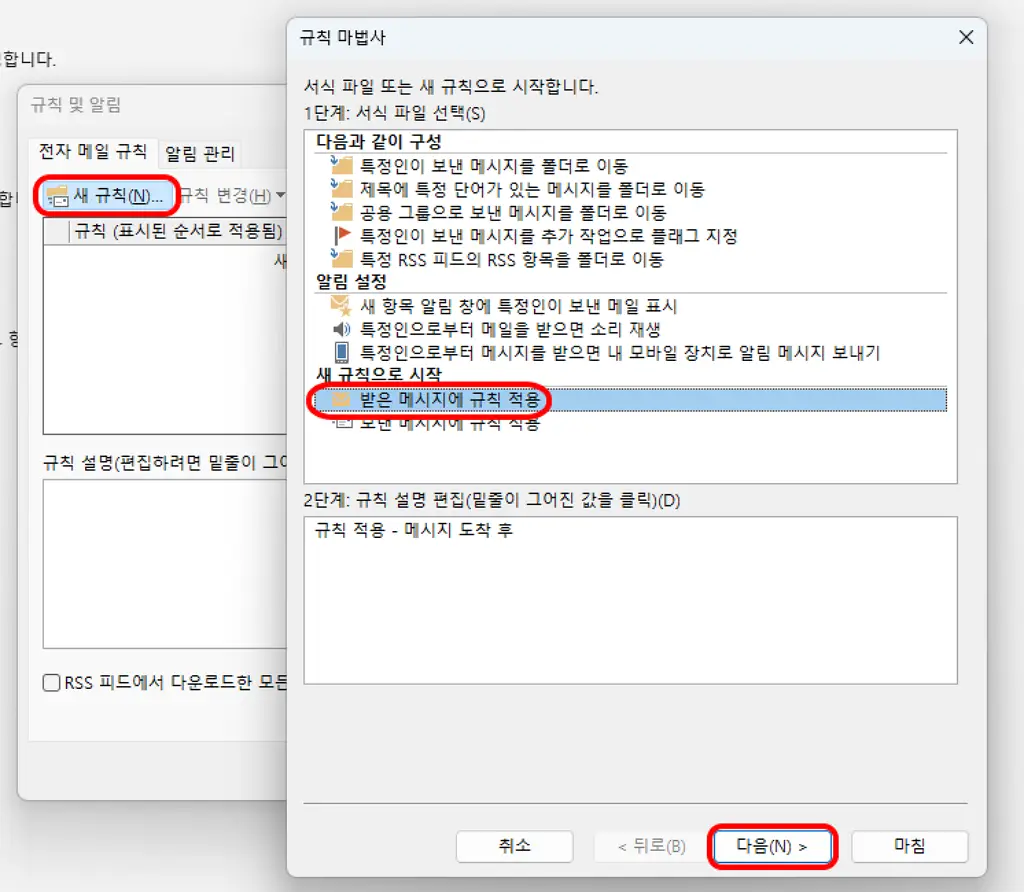
조건의 설정
“지정한 계정을 통해” 를 누르고 나의 계정을 선택합니다. 내가 CC에 있거나 받은 사람으로 할 수도 있습니다. 그 외 본문에 지정 단어 또는 플래그 등도 설정 가능합니다.
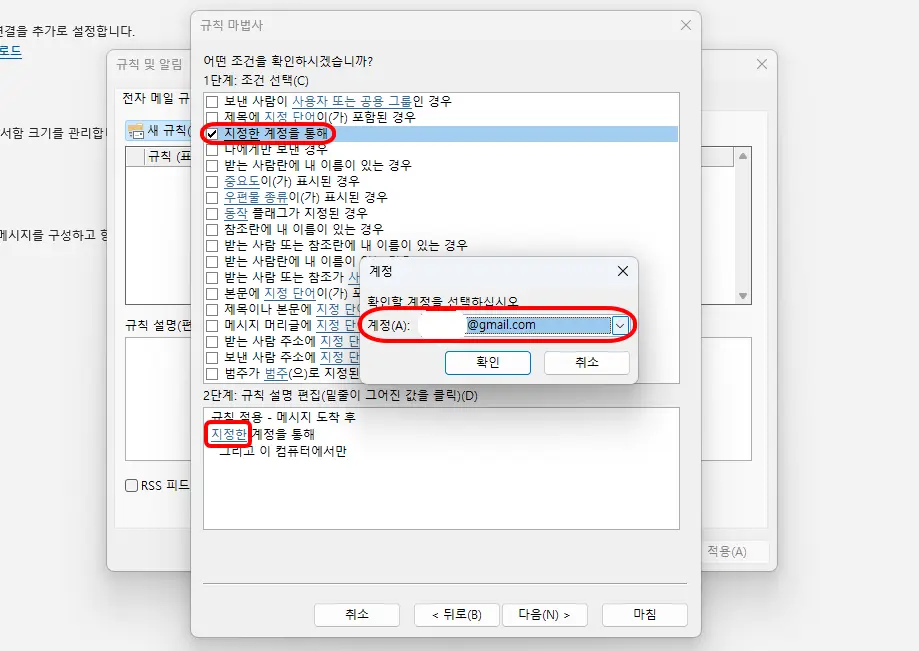
조건을 추가합니다.
지금 하고 있는 목적으로 특정 사용자에게 메일을 전달하는 것이 목적입니다. 사용자 또는 공용 그룹에게 전달을 누르고 추가를 해줍니다.
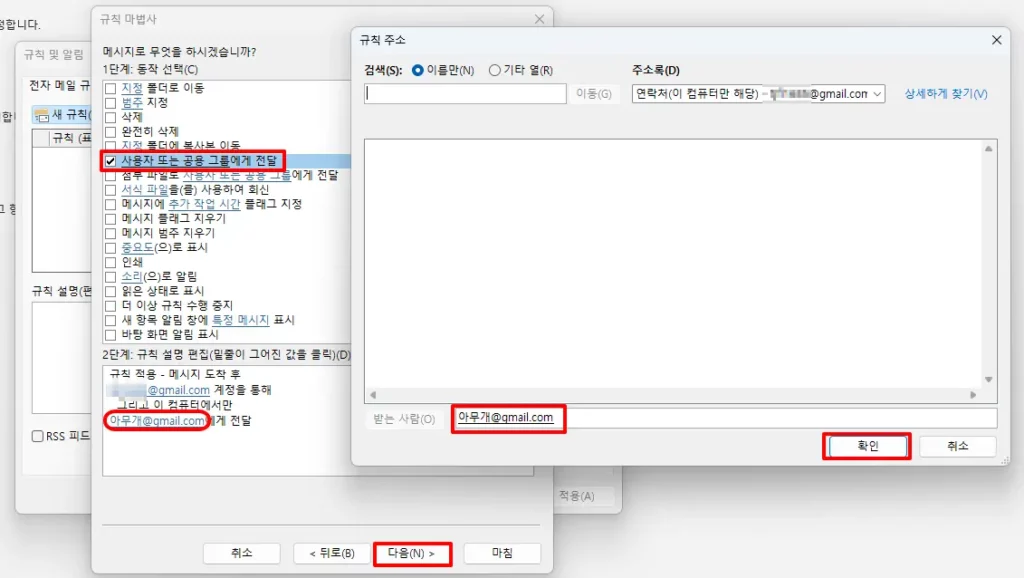
여기까지 완료되면 메일이 지정된 사람에게 날아가게 됩니다.
그리고 이후에 예외 기능은 말 그대로 예외 처리를 해주는 기능입니다. 무시하셔도 되고 마침을 눌러주세요.
반드시 테스트를 한번 하고 나서 종료 하시는 게 좋습니다. 잘 안된다면 나중에 곤란한 상황이 되겠죠.
이상으로 마치겠습니다.